Wie te lang tegen draken vecht, wordt zelf een draak. Wanneer je wat bestanden van je Mac moet opschonen, maar uiteindelijk ontdekt dat de meeste hits propaganda zijn van MacPaw-shills. Hoe verwijder CleanMyMac volledig van je MacBook? Wat zou het beste alternatief moeten zijn? Leer meer details uit het artikel.
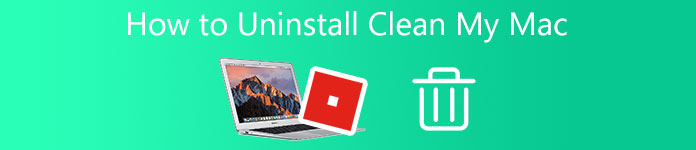
- Deel 1: Het overzicht van CleanMyMac
- Deel 2: Hoe CleanMyMac volledig te verwijderen
- Deel 3: Het beste CleanMyMac-alternatief
- Deel 4: Veelgestelde vragen over het verwijderen van CleanMyMac
Deel 1: Het overzicht van CleanMyMac
CleanMyMac is een alles-in-één Mac Cleaner om de problemen van je MacBook op te lossen, waarmee je apps kunt ordenen, ongewenste bestanden en rommel kunt opruimen, de prestaties kunt controleren en gigabytes aan grote verborgen bestanden kunt lokaliseren. Bovendien versterkt het je Mac altijd met onderhoudsscripts.
1. Maak Mac vrij om voldoende bronnen te krijgen met een merkbare snelheidsboost.
2. Herschik systeembibliotheken, roterende logboeken, databases en andere.
3. Schakel de programma's die veel verbruiken op Mac uit of uit.
4. Verklein verborgen startagenten en beheer eenvoudig de Mac.
Naast de bovenstaande functies, bevat CleanMyMac bijna vijftig tools waarmee je de bestanden op je MacBook kunt beheren. Als het gaat om privacy en beveiliging, beschikt het over de tools die kwetsbaarheden en bedreigingen kunnen detecteren en identificeren. Het ondersteunt ook het stoppen van MacOS-specifieke virussen en het wissen van gevoelige details zoals browser- en chatgeschiedenis. Maar MacPaw CleanMyMac maakt enkele van de virussen. Dit zou de reden moeten zijn dat u CleanMyMac van uw Mac moet verwijderen.
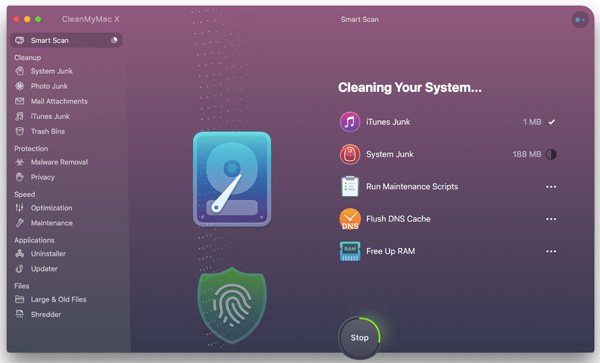
Deel 2: Hoe CleanMyMac volledig te verwijderen
Wanneer u CleanMyMac volledig naar MacPaw-shills moet verwijderen of meer ruimte moet vrijmaken, kunt u een bericht tegenkomen dat de app niet kan worden verwijderd. Zorg ervoor dat het programma inactief is en verwijder het uit het Dock op uw MacBook. Hier is het gedetailleerde proces om CleanMyMac te verwijderen zoals de onderstaande stappen.
Stap 1 Klik met de rechtermuisknop op CleanMyMac in het Dock en selecteer vervolgens het Verlaten keuze. U kunt het proces van het programma ook beëindigen in de Activity Monitor. Wanneer u CleanMyMac op uw Mac moet verwijderen, moet u het programma op de achtergrond afsluiten.
Stap 2Klik op de vinder optie in Dock en selecteer de Toepassingen optie in de zijbalk in het linkerdeelvenster van het venster. Zoek CleanMyMac en klik er met de rechtermuisknop op. Kies de Verplaatsen naar Prullenbak optie of sleep het rechtstreeks naar de Prullenbak in Dock.
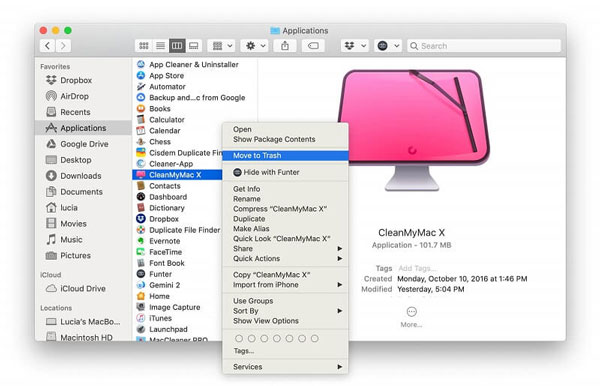
Note: De CleanMyMac verwijderen via zijn Uninstaller module is een efficiënte methode. Start het programma, zoek en selecteer het item Verwijderen in het linkerdeel van het venster. Kies CleanMyMac in de lijst met apps die door de module wordt weergegeven. Klik op de knop Verwijderen om CleanMyMac en alle bijbehorende bestanden te verwijderen.
Stap 3Wat betreft de overblijfselen en bijbehorende bestanden van CleanMyMac, kunt u de Go menu en klik op de Ga naar map keuze. Voer daarna in ~ / Library en druk op de Go om toegang te krijgen tot de verborgen map van het programma dat u moet verwijderen.
Stap 4Zoek en verwijder alle bestanden met betrekking tot CleanMac. Hieronder volgen de mappen die bijbehorende items kunnen bevatten:
~/Bibliotheek/Voorkeuren/,
~/Bibliotheek/Applicatie-ondersteuning/,
~/Bibliotheek/Caches/,
~/Bibliotheek/Opgeslagen applicatiestatus/,
~/Bibliotheek/StartupItems/
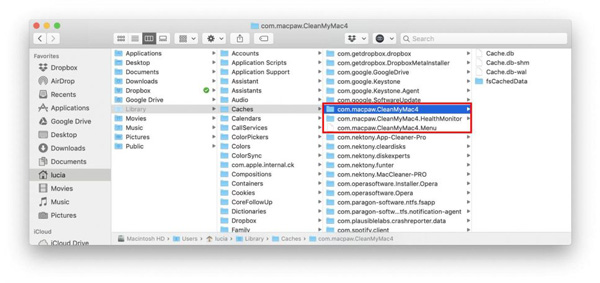
Deel 3: Het beste CleanMyMac-alternatief
Is er een eenvoudig en concurrerend CleanMyMac-alternatief om uw Mac schoon te maken en de prestaties te verbeteren na verwijdering? Apeaksoft Mac Cleaner is de gewenste Mac-reiniger om alle ongewenste bestanden, oude documenten en grote programma's te verwijderen. Bovendien kunt u hiermee de systeemprestaties controleren en uw Mac in goede staat houden. Het zou de beste keuze moeten zijn als je CleanMyMac op je MacBook hebt verwijderd.

4,000,000 + downloads
Bied dezelfde functionaliteiten als CleanMyMac tegen een scherpe prijs.
Compleet veilige Mac Cleaner zonder extra virus of achterdeurprogramma.
Verwijder gemakkelijk ongewenste bestanden, rommel, versnipper bestanden, grote programma's en andere.
Houd de prestaties van uw Mac in de gaten en zorg ervoor dat deze in goede staat blijft.
Stap 1Download en installeer Apeaksoft Mac Cleaner op uw MacBook. Daarna kunt u het hulpprogramma starten en klikken op de Status om een overzicht te krijgen van de systeemstatus en de ruimte, inclusief de CPU, het geheugen, het schijfgebruik en andere.

Stap 2Klik op de schoonmaakster tabblad in het linkerdeelvenster van het venster, kunt u het item kiezen dat u wilt opschonen, zoals System Junk, iPhoto Junk, iTunes Junk, Trash Bin, Large & Old Files en Duplicate Finder om meer ruimte op uw MacBook vrij te maken.

Stap 3Wanneer u CleanMyMac moet verwijderen, klikt u op de ToolKit Tab en selecteer de Installatie ongedaan maken item. Klik op de aftasten om CleanMyMac en bijbehorende bestanden op uw Mac te scannen. Daarna kunt u op de klikken Schoon om de geselecteerde app op uw Mac te verwijderen.

Verder lezen:
3 effectieve methoden om u te helpen Norton op Mac te verwijderen
Hoe de Mac-harde schijf op te ruimen en ruimte vrij te maken voor beginners
Deel 4: Veelgestelde vragen over het verwijderen van CleanMyMac
Is CleanMyMac Spyware voor Mac?
Nee. Het kan wat propaganda produceren van MacPaw-shills. Maar CleanMyMac is nog steeds veilig in gebruik en bruikbaar bij het verwijderen van ongewenste bestanden, vooral wanneer u de prestaties van uw MacBook wilt verbeteren. Natuurlijk kunt u het beste alternatief gebruiken wanneer u CleanMyMac verwijdert.
Wat zijn de verschillen tussen CleanMyMac X en CleanMyMac 3?
CleanMyMac X is beter dan CleanMyMac 3 op het gebied van onderhoudsmogelijkheden. De Smart Scan op CleanMyMac X vindt niet alleen systeemrommel, maar detecteert ook kwetsbaarheden. Het zal de efficiëntie van uw systeem veel beter verbeteren. De malwareverwijdering op CleanMyMac X vindt en neutraliseert potentiële bedreigingen.
Kun je de CleanMyMac gratis gebruiken?
CleanMyMac heeft wel een gratis versie, wat eigenlijk een proefversie is. De gratis versie biedt beperkt gebruik, zoals het testen van snelheidsoptimalisatietools, beperkte scans en enkele andere functies die de meeste gratis proefprogramma's niet gratis aanbieden. U kunt beter de volledige versie aanschaffen en gebruiken als u de meest complete functies wilt.
Conclusie
CleanMyMac is een bekende tool voor het opschonen en verwijderen van Mac OS. Hiermee kunnen gebruikers opschonen, de Mac afstemmen op maximale snelheid, malware verwijderen en de apps en extensies beheren. Maar wanneer je wilt verwijder CleanMyMac en probeer een aantal andere vergelijkbare toolkits te gebruiken. Apeaksoft Mac Cleaner is een krachtig hulpprogramma dat we u aanbevelen als een geweldig alternatief voor Mac-cleaner. Het is de meest kosteneffectieve keuze om uw Mac-systeem te helpen en te beheren.




